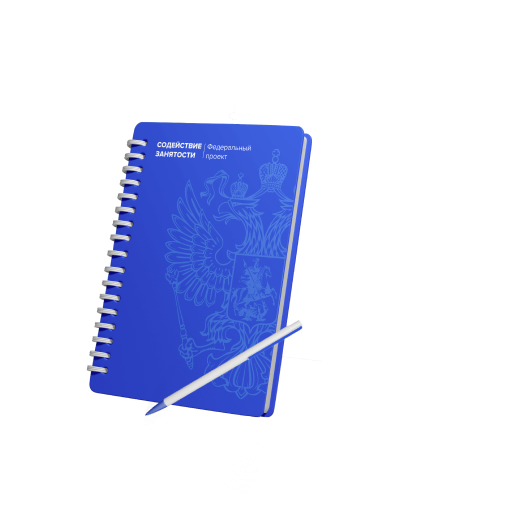Как самому создать приложение для Android
На платформе Android в 2,5 раза больше пользователей, чем на iOs, также правила Google Play проще и понятнее. Поэтому создать мобильное Android-приложение легче. Как это сделать, даже если вы никогда не занимались разработкой приложения, узнаете в статье. Минимальный набор знаний для разработки андроид приложений Если вы хотите создать свое приложение на Android важно понять, с […]

Получите востребованную профессию бесплатно. Обучение от 1 до 4 месяцев
Принять участиеНа платформе Android в 2,5 раза больше пользователей, чем на iOs, также правила Google Play проще и понятнее. Поэтому создать мобильное Android-приложение легче.
Как это сделать, даже если вы никогда не занимались разработкой приложения, узнаете в статье.
Минимальный набор знаний для разработки андроид приложений
Если вы хотите создать свое приложение на Android важно понять, с чем вы столкнетесь и что нужно знать. Минимальный набор знаний, который необходим для разработки приложения для Android такой:
- Язык программирования: Java или Kotlin — это основной язык программирования, на котором можно создавать приложения для Android.
- ООП — это объектно-ориентированное программирование, концепция программирования, которая использует объекты для описания логики приложения.
В Android используются многие принципы ООП: наследование, полиморфизм, инкапсуляция.
- Архитектура Android — это спецификация, которая определяет, как приложения мобильной разработки должны быть построены. Примеры компонентов Android: Activity, Service, Content Provider, Broadcast Receiver.
- Жизненный цикл Activity и другие жизненные циклы — это определение того, какие события происходят в жизненном цикле компонента. Например, когда открывается новое окно приложения.
- Знание XML и пользовательского интерфейса — это язык разметки, который используется для создания пользовательского интерфейса приложения.
- Работа с базами данных: SQLite, Room — это базы данных, используемые для создания и управления хранилищами данных приложения.
- Работа с сетью: HTTP-запросы, Retrofit или volley — это позволяет отправлять и получать данные из приложения, используя интернет.
- Многопоточность и синхронизация — это способ управления выполнением кода на разных ядрах устройства.
- Библиотеки и инструменты: RecyclerView, CardView, Picasso или Glide, EventBus, Firebase — это инструменты, позволяющие более эффективно работать с Android-разработкой.
- Тестирование приложений — это процесс проверки наличия ошибок и неожиданного поведения в приложении перед его выпуском.
На чем пишут приложения для Android
Android-приложения пишут на языках программирования Java и Kotlin. Оба языка официально поддерживаются платформой Android и обладают множеством инструментов и функций для разработки мобильных приложений.
Java — это основной и наиболее широко используемый язык программирования для Android-разработки.
Java имеет богатые библиотеки. Это делает его более удобным для больших проектов и для создания сложных приложений. Однако на Java некоторые задачи могут занять больше времени, так как у него более объемный синтаксис.
На Java были написаны, например, Skype, Shazam, Linkedln, игры Angry Birds и Subway Surfers.
Kotlin — это сравнительно новый язык программирования, который появился в 2011 году. Он разработан компанией JetBrains для упрощения и ускорения разработки мобильных приложений для Android.
Kotlin поможет сократить количество кода, необходимого для создания приложения для Android. Также язык обладает более безопасной и выразительной синтаксической моделью в сравнении с Java. Это позволяет ускорить процесс разработки для многих типов проектов.
На Kotlin были написаны несколько известных Android-приложений, написанных на Kotlin: Coursera, Pinterest, Netflix, Duolingo
Выбор языка программирования между Java и Kotlin зависит от требований и целей вашего проекта, а также от рекомендаций Android-разработчиков, которые могут меняться со временем.
Среда разработки андроид-приложений
Среда разработки Android-приложений — это компьютерная программа, которая используется для создания приложений для операционной системы Android.
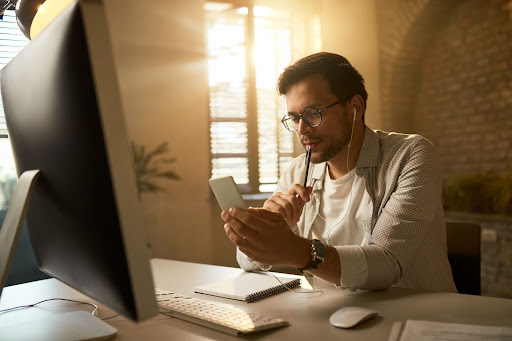
Основной средой разработки для Android является Android Studio.
Android Studio — интегрированная среда разработки (IDE), основанная на Intellij IDEA. Он предоставляет программистам всю необходимую функциональность для создания, тестирования и отладки приложений для Android. У него есть возможность создавать пользовательский интерфейс, работать с базами данных, сетевым взаимодействием, а также прочими функциями, тем самым значительно ускоряя процесс разработки.
Android Studio также содержит эмулятор устройства, который позволяет тестировать приложения на разных моделях устройств Android без реального устройства.
Создаем эмулятор
Чтобы создать приложение, необходимо создать эмулятор.
Эмулятор — это программное средство, которое позволяет создавать виртуальное устройство, имитирующее железо, такое как смартфон, планшет, компьютер на компьютере или сервере.
Эмуляторы устройств позволяют разработчикам проверять свои приложения без необходимости использования настоящего аппаратного обеспечения. Они могут имитировать работу разных версий операционной системы, размеры экрана устройств, разные полярности дисплея и другие различные параметры.
Эмулятор также применяются в процессе тестирования, чтобы проверить, как приложение будет работать на разных устройствах и платформах.
Создать эмулятор вы сможете благодаря этому алгоритму:
- Откройте Android Studio.
- Нажмите на кнопку «AVD Manager» или перейдите в меню «Tools > Android > AVD Manager».
- В окне «AVD Manager» нажмите на кнопку «Create Virtual Device».
- Выберите желаемый устройство из списка доступных.
- Нажмите на кнопку «Next».
- Выберите нужную версию Android системы и нажмите кнопку «Download».
- Нажмите кнопку «Next».
- На этом этапе вы можете настроить некоторые параметры устройства, например, его название, размер экрана, разрешение, Вы также можете добавить несколько устройств.
- Нажмите «Finish» и дождитесь окончания создания эмулятора.
- Нажмите кнопку «Finish».
Эмулятор Android готов к использованию! Запустите его, нажав на кнопку Start.
Важно помнить: использование эмулятора не всегда является полной заменой настоящему устройству, так как может быть разница в производительности, эффективности, разрешении экрана, а также других специфических свойствах устройства.
Тем не менее, использование эмуляторов все равно очень полезно для разработчиков мобильных приложений, которые хотят убедиться, что их продукт работает на различных устройствах с разной конфигурацией.
Из чего же состоит Android-приложение
Android-приложение (Android app) — это приложение, разработанное для платформы Android, которое работает на мобильных устройствах, таких как смартфоны, планшеты и ноутбуки.
Операционная система Android обеспечивает платформу для работающих на ней приложений и предоставляет множество сервисов и API для разработки приложений.
Android-приложение состоит из нескольких компонентов, которые взаимодействуют между собой:
- Activity (Активность) — представляет экран с интерфейсом приложения и управляет взаимодействием с пользователем. Каждое приложение может состоять из нескольких активностей.
- Service (Служба) — фоновый компонент, который может выполнять длительные операции без взаимодействия с пользователем.
- Content providers (Поставщики контента) — компонент, который предоставляет доступ к данным приложения. Он может использоваться для хранения данных, таких как список контактов или избранное, и делиться этими данными с другими приложениями.
- BroadcastReceiver (Приемник широковещательных сообщений) служит для получения системных уведомлений и иных сообщений, широко вещаемых в операционной системе.
- Intent (Интент) — это объект, который позволяет компонентам приложения взаимодействовать друг с другом через систему.
- Файлы с ресурсами — файлы, содержащие изображения, звуки, строки и другие ресурсы, которые используются в приложении.
- Манифест (AndroidManifest.xml) — файл, который содержит объявления всех компонентов приложения и служит для описания всех возможностей и требований связанных между собой компонентов.
Android платформа обеспечивает средства разработки, такие как Android Studio и SDK, которые позволяют создавать приложения для мобильных устройств с Android, используя Java или Kotlin в качестве языка программирования. Каждый компонент Android-приложения может быть написан на любом из этих языков. А также может работать вместе с любым другим компонентом, написанным на другом языке программирования.
Как разместить приложение в Google Play
Чтобы разместить приложение в Google Play, вам нужно выполнить определенные шаги. Разберем каждый из них:
Создайте аккаунт разработчика: чтобы начать, вам нужно создать и оплатить аккаунт разработчика Google Play Console. Он предоставит доступ к инструментам разработки, которые позволят размещать и поддерживать ваши приложения.
Создайте APK-файл: APK-файл (Android Package Kit) это формат файла, который используется для установки приложений на устройства Android. Чтобы создать данный файл, вам нужно собрать и скомпилировать свое приложение в Android Studio.
Протестируйте приложение: перед тем, как отправить приложение на публикацию в магазин, необходимо провести тщательное тестирование, чтобы убедиться, что приложение работает без ошибок на разных устройствах и версиях Android.
Подготовьте описание и мультимедийные материалы: вы должны подготовить описание вашего приложения и материалы, которые вы будете использовать для привлечения пользователей, такие как скриншоты и трейлеры.
Заполните основные данные: вам потребуется указать основные данные о приложении, такие как название, категория, цена, язык. Выберите страны и регионы, в которых вы хотите разместить ваше приложение.
Установите цену: вы можете выбрать, хотите ли вы продавать приложение или разместить его бесплатно с дополнительными покупками внутри приложения.
Опубликуйте приложение: после заполнения всех данных вы можете опубликовать ваше приложение в Google Play. Проверьте, что все данные были введены правильно, и выберите «опубликовать».
Обратите внимание, что Google может проводить проверку вашего приложения на соответствие политике магазина и правилам использования. По истечении времени проверки ваше приложение станет доступно пользователям в Google Play.
Как подготовить релиз-версию приложения
Для подготовки релиз-версии Android-приложения необходимо выполнить следующие шаги:

- Создать подпись приложения. Для этого необходимо использовать ключ подписи, который будет использоваться для подписания APK-файла при дистрибуции. Ключ должен быть создан только раз, и его необходимо защитить паролем.
- Изменить настройки сборки Gradle. В файле build.gradle необходимо изменить параметры сборки для релиз-версии, такие как версию приложения и настройки подписи.
- Собрать APK-файл для релиз-версии. После изменения настроек Gradle необходимо запустить процесс сборки APK-файла для релиз-версии.
- Провести тестирование релиз-версии. Перед дистрибуцией необходимо провести тестирование приложения на релиз-версии для проверки работоспособности и отсутствия ошибок.
- Опубликовать приложение. После тестирования приложение можно опубликовать в Google Play Store или другом магазине приложений. При дистрибуции APK-файл должен быть подписан ключом подписи.
- Обновлять приложение. В случае необходимости обновления приложения необходимо повторить процесс подготовки релиз-версии и повторить пункты с 3 по 5.
Уникальный ключ приложения
Уникальный ключ приложения (также называемый Application ID) — это уникальный идентификатор приложения, который используется для его однозначной идентификации в Google Play Store и других магазинах приложений. Также ключ нужен для обеспечения безопасности передачи данных, мониторинга и анализа использования API с целью оптимизации его производительности.
Без уникального ключа приложение не сможет получить доступ к API и выполнять соответствующие функции.
Ключ генерируется при создании проекта в Android Studio и может быть изменен в файле build.gradle. Обычно он имеет следующий формат: com.example.appname.
Для получения ключа приложения необходимо создать новый проект в Android Studio и указать его настройки, включая имя пакета приложения (Application ID). При экспорте приложения APK-файл будет создан с этим ключом.
Также ключ приложения можно получить через консоль разработчика Google Play Developer Console после загрузки APK-файла приложения на платформу Google Play. Ключ можно найти в разделе «Настройки приложения» (App Settings).
Как подписать приложение в Android Studio
Для подписи приложения в Android Studio выполните следующие шаги:
— Сгенерируйте ключевое хранилище (keystore), которое будет использоваться для подписи приложения. Вы можете это сделать с помощью утилиты keytool, которая поставляется с JDK. Например, для генерации ключевого хранилища в командной строке Windows выполните следующую команду:
keytool -genkey -v -keystore my-release-key.keystore -alias my_alias -keyalg RSA -keysize 2048 -validity 10000
— Подключите ключевое хранилище к проекту. Для этого добавьте следующие строки в файл build.gradle (Module:app):
android {
…
defaultConfig { … }
signingConfigs {
release {
storeFile file(«path/to/my-release-key.keystore»)
storePassword «password»
keyAlias «my_alias»
keyPassword «password»
}
}
buildTypes {
release {
…
signingConfig signingConfigs.release
}
}
}
Вместо «path/to/my-release-key.keystore» укажите путь к своему ключевому хранилищу, а вместо «password» — пароли для доступа к нему.
— Соберите приложение в режиме release. Для этого выберите в меню Build -> Generate Signed APK и следуйте инструкциям мастера. После успешной сборки APK-файл будет подписан вашим ключом.
Готовый APK-файл с подписью можно найти в папке app\release, которую можно открыть в файловом менеджере Android Studio.
Как монетизировать приложение
Приложение можно монетизировать несколькими способами. Разберем некоторые из них:
- Реклама: добавление рекламы в приложение. В этом случае вы получаете деньги от рекламодателей, которые платят за показы рекламных материалов.
- Платные загрузки: можно добавить возможность платных загрузок, то есть продавать приложение пользователям. В этом случае приложение должно быть качественным и полезным для пользователей.
- Подписка: добавление возможности подписки на дополнительный контент или функциональность в приложении. Пользователи платят за доступ к премиум-функциям.
- In-app покупки: возможность покупки внутри самого приложения. Используется для продажи дополнительных уровней, персонажей, предметов или других игровых элементов.
- Спонсорские контракты: искать спонсоров для приложения, которые могут предложить дополнительную монетизацию в обмен на рекламу на главном экране или в других местах в приложении.
Где научиться программированию, чтобы создавать приложения
Стать квалифицированным специалистом реально, обучившись от двух месяцев на курсах по IT от федерального проекта «Содействие занятости», цель которого помочь гражданам повысить квалификацию и востребованность на рынке труда, сменить профессию или открыть свое дело.
Выбирайте, в какой профессии вы хотите стартовать:
- «Тестировщик программного обеспечения: с нуля до первых проектов»
- «Web-программист: с нуля до первых проектов»
- «1С программист»
- «Аналитик данных: с нуля до разработки прикладных решений для бизнеса»
- «Project manager в IT: старт карьеры руководителя ИТ проектов»
Обучаться вы будете онлайн на образовательной платформе Odin и делать это можно по гибкому графику: вечером или на выходных, даже с телефона. Все учебные материалы, лекции и презентации доступны вам в любое время.
Как только окончите курс, вы получите документ установленного образца и возможность пройти оплачиваемую стажировку в компаниях-партнерах проекта.
Чтобы вам было легче и комфортнее найти работу после обучения, чувствовать поддержку и получать помощь и ответы на вопросы, обращайтесь в Центр карьеры.
Специалисты Центра расскажут, на какую зарплату можете претендовать и составят подробный план поиска работы. Вы научитесь создавать продающее резюме, оформлять портфолио, писать сопроводительные письма.
Оставить заявку на бесплатное обучение IT-профессии
Бесплатно помогаем найти работу мечты
Лучшая инвестиция — это инвестиция в себя, в свои знания и будущее. Оставьте заявку на бесплатное обучение прямо сейчас и станьте участником проекта.
Принять участие